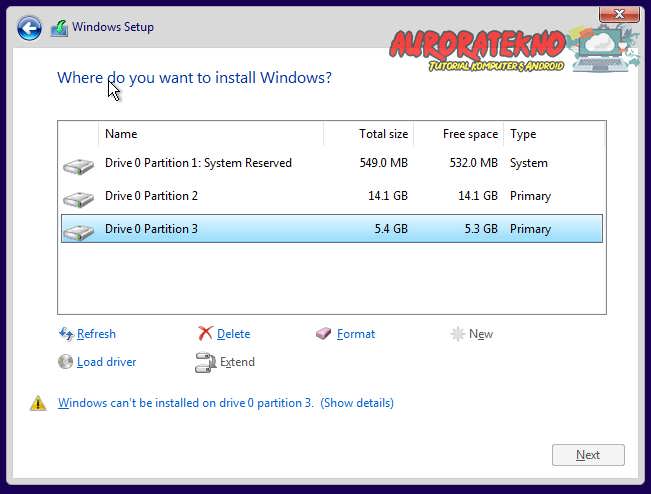Cara Install Windows 10 dengan Flashdisk memang menjadi pilihan yang banyak digunakan oleh pengguna PC dan laptop. Dibandingkan dengan menggunakan CD atau DVD Installer, cara ini lebih mudah dan praktis. Berikut ini adalah beberapa cara dan langkah-langkah untuk melakukan instalasi Windows 10 dengan Flashdisk.
Cara Instal Windows 10 dengan Flashdisk
Pertama-tama, pastikan bahwa kamu sudah mempersiapkan beberapa hal berikut:
- File ISO Windows 10 yang bisa kamu download di situs resmi Microsoft.
- Flashdisk dengan minimal kapasitas 8GB atau lebih.
- PC atau laptop yang akan kamu instal Windows 10.
- Aplikasi Rufus yang bisa kamu download di situs resmi Rufus.
Setelah persiapan di atas selesai, ikuti langkah-langkah berikut ini:
- Buka aplikasi Rufus yang sudah kamu download. Jangan lupa untuk melakukan installasi terlebih dahulu jika belum.
- Pada bagian Device, pilih Flashdisk yang akan kamu gunakan.
- Pada bagian Boot selection, klik Select dan arahkan ke file ISO Windows 10 yang sudah kamu download.
- Pada bagian Partition scheme, pilih MBR jika PC atau laptop kamu menggunakan BIOS atau UEFI-CSM. Jika menggunakan UEFI, pilih GPT.
- Pada bagian File system, pilih NTFS.
- Klik Start dan tunggu prosesnya hingga selesai. Jangan lupa untuk mengklik Yes jika ada notifikasi yang muncul.
- Setelah proses selesai, Flashdisk siap dipakai untuk instalasi Windows 10.
Jika selesai, kamu sudah bisa melakukan instalasi Windows 10 dengan Flashdisk. Langkah selanjutnya adalah melakukan pengaturan di BIOS atau UEFI milik PC atau laptop kamu.
Cara Install Ulang Windows 10 Dengan Flashdisk Legal
Selain menggunakan cara di atas, kamu juga bisa melakukan instalasi ulang Windows 10 dengan Flashdisk secara legal. Langkah ini cocok bagi kamu yang membeli PC atau laptop dengan Windows 10 pre-installed, tetapi ingin membersihkan PC atau laptop dari file-file yang mengganggu atau ingin menginstal Windows 10 versi lain.
Berikut ini adalah langkah-langkah untuk melakukan instalasi ulang Windows 10 dengan Flashdisk legal:
- Pastikan PC atau laptop kamu terhubung ke internet.
- Buka aplikasi Settings dengan menekan tombol Windows + I. Atau buka aplikasi Settings melalui Start menu.
- Di aplikasi Settings, pilih bagian Update & Security.
- Pada bagian Recovery, klik tombol Get started di bagian Reset this PC.
- Ikuti langkah-langkah yang muncul hingga kamu sampai di Choose an option.
- Pilih Troubleshoot > Advanced options > System Image Recovery.
- Klik Next dan pilih backup sistem Windows 10 yang akan kamu gunakan. Backup sistem ini disimpan pada hard drive atau media penyimpanan eksternal, seperti Flashdisk.
- Pilih Next dan ikuti langkah-langkah yang muncul hingga proses instalasi ulang selesai.
Itulah langkah-langkah untuk melakukan instalasi ulang Windows 10 dengan Flashdisk legal. Selanjutnya, kamu bisa mengatur ulang setelan dan menjalankan aplikasi yang dibutuhkan pada PC atau laptop kamu.
FAQ
1. Apakah bisa menggunakan Flashdisk dengan kapasitas lebih kecil?
Tidak disarankan menggunakan Flashdisk dengan kapasitas lebih kecil karena kapasitas Flashdisk yang tidak mencukupi dapat mempengaruhi proses instalasi Windows 10. Disarankan menggunakan Flashdisk dengan kapasitas minimal 8GB atau lebih.
2. Apakah bisa menggunakan aplikasi lain selain Rufus untuk membuat Flashdisk bootable?
Ya, selain menggunakan Rufus, kamu juga bisa menggunakan aplikasi lain seperti UNetbootin, WinToFlash, atau lainnya. Namun, umumnya Rufus lebih direkomendasikan karena mudah digunakan dan cocok untuk banyak jenis file ISO.
Video Tutorial Cara Instal Windows 10 dengan Flashdisk
Berikut ini adalah video tutorial cara instal Windows 10 dengan Flashdisk yang bisa kamu lihat:
Dengan video tutorial ini, diharapkan kamu semakin mudah memahami cara instal Windows 10 dengan Flashdisk.
Itulah cara instal Windows 10 dengan Flashdisk yang bisa kamu gunakan. Pastikan untuk mempersiapkan segalanya dengan baik sebelum menjalankan proses instalasi agar prosesnya berjalan dengan lancar dan tidak mengalami kendala.